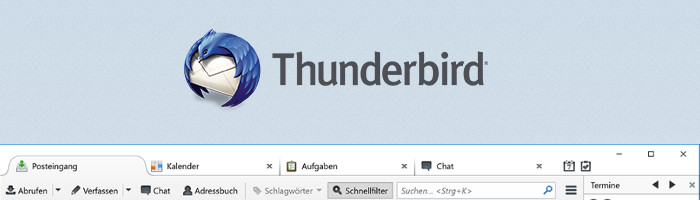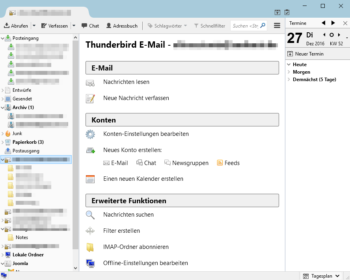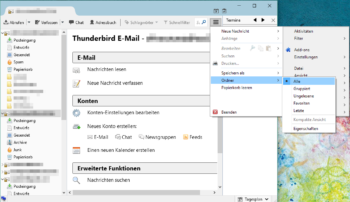Beide Schritte sind sehr simple gelöst. Ein Problem benötigt zumindest noch ein Addon.
Wer in Thunderbird viele Konten verwaltet, hat es eventuell schon selber bemerkt. Die Gruppierung hilft oftmals nicht bei der Übersichtlichkeit, was sie eigentlich sollte. Wer den Überblick verloren hat, kann auch die Ansicht ganz einfach wieder zurück auf eine ungruppierte Variante einstellen. So werden alle Posteingänge, Ausgänge und ähnliches wirklich nur unter dem eigentlichem Konto angezeigt. Das geht ganz einfach über die Tunderbird Anwendungsmenütaste im rechten oberen Bereich (Drei dicke waagerechte Streifen). Dort dann auf Ordner und auf Alle um die Gruppierung auflösen. Es kann aber auch die [Alt] Taste gedrückt werden, dann über Ansicht -> Ordner und dann auf Alle.
Danach sieht es folgendermaßen aus:
Die Konten Reihenfolge ändern
In der Standardeinstellung werden in Thunderbird alle Konten nacheinander angelegt. Die Umsortierung ist bisher nicht mit eigenen Werkzeugen möglich. Es gibt aber ein kleines Addon, was dies bewerkstelligt. Wer wichtige Konten lieber oben haben möchte, kann dies damit nachträglich anpassen. Dazu wieder die Anwendungstaste drücken und weiter auf Addons gehen, um in das Addon Fenster zu wechseln. Hier nach dem Addon „Manually Sort Folders“ suchen und dies installieren. Danach den Thunderbird neu starten und noch einmal in das Addon Fenster wechseln. Jetzt kann über die Einstellungstaste des neuen Addons sowohl die Kontenreihenfolge wie auch die Ordnerreihenfolge der einzelnen Konten angepasst werden.